iphone configuratie voor EUR faciliteiten
|
|
|
- Emilie de clercq
- 8 jaren geleden
- Aantal bezoeken:
Transcriptie
1 iphone configuratie voor EUR faciliteiten Auteur: Donald Heering Status: Definitief Versie: / 43
2 2 / 43
3 INHOUDSOPGAVE 1 INLEIDING HET STAPPENPLAN BIJ CONFIGURATIE EN IN GEBRUIK NEMEN WOORD VOORAF: SYNCHRONISATIE VAN ORACLE CALENDAR BASIS: TWEE MOGELIJKHEDEN VOOR ORACLE CALENDAR TOEGANG GETESTE SCENARIO S MET SYNCML PRO OP DE IPHONE GEEN T-MOBILE ALS PROVIDER: GEEN VISUAL VOIC ! DE TOEKOMST, MICROSOFT EXCHANGE PROCEDURE VOOR IN GEBRUIK NEMEN ACTIE 0: LATEN OVERZETTEN VAN HET MOBIELE ABONNEMENT ACTIE 1: INSTELLEN VAN EDUROAM DRAADLOOS NETWERK ACTIE 2: HET INSTELLEN VAN EUR ACTIE 3: TOEGANG TOT DE EUR ORACLE CALENDAR OMGEVING ACTIE 4: HET INSTELLEN VAN EUR VPN TOEGANG (OPTIONEEL) ACTIE 5: INSTELLEN VAN EEN CODESLOT / 43
4 4 / 43
5 1 Inleiding Er is vanuit het SSC-ICT nog geen formele gebruikersondersteuning op het gebied van gebruik en configuratie van mobiele telefoons, waaronder iphones. Omdat er toch regelmatig vraag naar is, wil het SSC-ICT gebruikers van iphones op weg helpen bij het configureren van een aantal zaken. U dient wel nota te nemen van het feit dat u een en ander geheel voor eigen risico uitvoert! Bij het koppelen van contact- en agenda-informatie met een iphone, dient u met name te letten op de waarschuwingen in hoofdstuk 3 Woord vooraf: synchronisatie van Oracle Calendar op pagina 7. In dit document wordt beschreven: Het globale stappenplan voor de configuratie van uw iphone Wat de mogelijkheden zijn om de iphone Calendar App en Contacts App te koppelen aan de Oracle Calendar omgeving en wat hierbij te beperkingen zijn. Beperking indien u een andere mobiele provider gebruikt dan T-Mobile: geen Visual Voic Hoe de iphone in te richten voor gebruik met Eduroam WiFi netwerk, EUR en EUR VPN. Hoe de App SyncML PRO van het bedrijf Synthesis in te richten voor koppeling met Oracle Calendar. 5 / 43
6 2 Het stappenplan bij configuratie en in gebruik nemen Bij het configureren van uw iphone zult u de volgende stappen doorlopen: Stap Omschrijving 1. Beslissen hoe u toegang wilt tot uw Oracle Calendar omgeving. In paragraaf 3 op pagina 7 worden twee oplossingen geschetst, waarbij voor- en nadelen van beide oplossingen worden aangegeven. 2. Indien u besluit voor de toegang tot Oracle Calendar een App van een derde partij te installeren, dan heeft u een zogenaamde Apple ID en optioneel een PC met de itunes applicatie nodig. Met een Apple ID kunt u in de App Store (online winkel van Apple waarin meer dan iphone applicaties zijn te krijgen, zowel gratis als betaald) software aanschaffen. Voor hulp bij het aanmaken van een Apple ID, zie: 3. Actie 0: het eventueel omzetten van uw huidige SIM naar een microsim. Dit is beschreven in paragraaf 4.1 op pagina Actie 1: het instellen van Eduroam draadloze netwerktoegang. Dit is beschreven in paragraaf 4.2 op pagina Actie 2: het instellen van EUR toegang. Dit is beschreven in paragraaf 4.3 op pagina Actie 3: het instellen van Oracle Calendar toegang met de App SyncML PRO. Dit is beschreven in paragraaf 4.4 op pagina Actie 4: dit is een optionele stap die u help bij het instellen van EUR VPN toegang. Dit is beschreven in paragraaf 4.5 op pagina Actie 5: stel een toegangscode in op uw iphone ter bescherming bij verlies of diefstal. 6 / 43
7 3 Woord vooraf: synchronisatie van Oracle Calendar Onder toegang tot de EUR Oracle Calendar omgeving wordt verstaan: het kunnen beschikken over uw agenda en contactpersonen vanuit de Oracle omgeving op uw iphone. Deze toegang is niet zonder meer vlekkeloos en kent helaas haken en ogen. In deze paragraaf wordt beschreven: Welke twee onderzochte en geteste koppelingen er zijn en wat de voor en nadelen van elke methode zijn. Een aantal tests die uitgevoerd zijn met SyncML PRO. Waarom u SyncML PRO zelf dient aan te schaffen. In de toekomst: Microsoft Exchange. 3.1 Basis: twee mogelijkheden voor Oracle Calendar toegang Toegang tot de EUR Oracle Calendar omgeving vanaf een iphone kan op twee manieren: 1. Door gebruik te maken van de Safari webbrowser van de iphone en in te loggen op de webinterface van de EUR Calendar ( 2. Door de App SynchML PRO van Synthesis A.G. te installeren op iphone die synchronisatie van contactgegevens en afspraken uit de Oracle Calendar omgeving met de Contacts en Agenda Apps van de iphone mogelijk maakt. Synthesis heeft ook nog een andere product waarin de agenda is geintegreerd: Todo+Cal+Sync. Dit laatste product is door SSC-ICT niet getest. Hieronder in een tabel de voor- en nadelen van beide opties naast elkaar: Voordelen Webinterface Calendar U hoeft geen App aan te schaffen en te configureren. U kunt van de iphone andere personen uitnodigen voor een afspraak. U kunt alle Oracle attributen zien die bij een agenda item horen. U ziet uw Oracle Calendar daadwerkelijk zoals deze op dat moment is: up to date en compleet. U kunt een andere agenda inkijken, als u daar toegang toe heeft. SyncML PRO App U hoeft niet in te loggen in de webinterface van Safari; het is wel een beetje priegelen via het web U kunt de Calendar App van de iphone gebruiken. Uw contactpersonen komen in de Contacts App en in de Telefoon App terecht, zonder dat u via een kabeltje met itunes hoeft te synchroniseren. 7 / 43
8 Nadelen Webinterface Calendar Synchronisatie van contactpersonen vanuit Oracle kan alleen via de applicatie itunes. Voor synchronisatie via itunes is het noodzakelijk dat de Oracle Connector for Outlook is geïnstalleerd op uw PC en Outlook zelf. itunes sycnhroniseert namelijk alleen met Outlook en niet met Oracle Calendar. U kunt geen gebruik maken van agendameldingen (waarschuwing vooraf dat u voor een afspraak verwacht wordt). SyncML PRO App Voordat u uw agenda op de iphone raadpleegt, dient u eerste de SyncML App te draaien om de agenda te updaten. Deze update vindt niet automatisch op de achtergrond plaats! U kunt een verouderde agenda raadplegen als u deze stap vergeet uit te voeren! Wegens beperkingen die Apple oplegt aan Apps van derden, zijn niet alle attributen van Oracle agenda items beschikbaar. Het gaat daarbij in ieder geval om: privéafspraak ja/nee, informatie over deelnemers aan de afspraak. Er treden verschillen op in de attributen tussen items in de iphone agenda en in Oracle Calendar. Er kunnen synchronisatieproblemen optreden; mogelijk met gevolg dat een of meer afspraken verloren gaan! Vooral als u met meer dan één systeem synchroniseert! U dient een Apple ID te hebben met een gekoppelde creditcard om de SyncML PRO App te kunnen aanschaffen. Het wordt aanbevolen om de iphone te synchroniseren met een PC of Mac met itunes, zodat uw aangeschafte App(s) in de reservekopie worden opgeslagen. Hopelijk kunt u met de geschetste voor- en nadelen een goede overweging maken. Over het algemeen zal de meest werkbare optie zijn om te kiezen voor de SyncML PRO applicatie, met inachtneming van de beperkingen (geen uitnodiging kunnen sturen aan anderen, niet kunnen zien wie de andere deelnemers zijn aan een afspraak). Zeker als u alleen gebruik maakt van Oracle Calendar op uw werk PC en daarnaast van uw iphone met SyncML. U dient zich wel bewust te zijn van het risico dat uw afspraken verloren gaan of meervoudig in de agenda komen te staan. SyncML is een product van een derde partij waarop de EUR geen invloed heeft. Er kunnen bugs in het product zitten die verlies van gegevens tot gevolg kunnen hebben. Daarnaast kan het voorkomen dat door een verkeerde optie te selecteren uw agenda geheel gewist wordt! Als u een lege iphone agenda sycnhroniseer met Oracle door in SyncML de optie reload server te kiezen, zal uw Oracle agenda geheel gewist worden! Deze moet dan door het SSC-ICT vanaf een backup teruggezet worden. 8 / 43
9 3.2 Geteste scenario s met SyncML PRO op de iphone Er hebben uitgebreide tests plaatsgevonden met het gebruik van agenda en contactinformatie op een iphone 4. De opzet van de testomgeving was als volgt: Een EUR PC met daarop de Oracle Calendar client. Daarnaast de Oracle Connector for Outlook (OCFO), waarmee de Oracle Calendar en Contacts te koppelen zijn aan de Microsoft Outlook client applicatie. Een iphone 4 met daarop de SyncML PRO applicatie van Synthesis Schematisch is de koppeling als volgt: SyncML OCFO iphone 4 Oracle Calendar Outlook In de onderstaande tabel staan de resultaten van de volgende tests: Test 1: Vier typen afspraken aanmaken vanuit Outlook en kijken hoe deze vervolgens via synchronisatie van Oracle Connector for Outlook in de Oracle Calendar client terecht komen en vervolgens via SyncML in de iphone. Test 2: Vier typen afspraken maken op de iphone en zien hoe deze in Outlook en Oracle terecht komen Test 3: Vier typen afspraken maken met Oracle Calendar en zien hoe deze in Outlook en op de iphone terecht komen. Resultaat test 1: Outlook (bron) Oracle (na sync OCFO) iphone (na SyncML) Standaard afspraak 9:00-9:30 Standaard afspraak 9:00-9:30 Standaard afspraak 9:00-9:30 Standaard 9:00-9:30 Herhaling: 2 dagen Standaard afspraak 9:00-9:30. Herhaling: 2 dagen Twee aparte standaard afspraken. Herhaling info niet zichtbaar! All Day event Day Event Hele dag All Day event Day event Hele dag, 7 aparte dagen Herhaling: 7 dagen Herhaling: 7 dagen Conclusie: herhalingsinformatie gaat verloren op de iphone. Op de iphone staan op zich wel alle afspraken, maar op de items zelf is niet te zien dat er sprake is van een zich herhalende afspraak. Resultaat test 2: iphone (bron) Oracle (na SyncML) Outlook (na sync OCFO) Standaard 9:00-9:30 Standaard 9:00-9:30 Standaard 9:00-9:30 Standaard 9:00-9:30 Herhaling: 2 dagen Standaard 9:00-9:30 Herhaling: 2 dagen Standaard 9:00-9:30 Herhaling: 2 dagen Hele dag Meeting 00:00-23:59 Meeting 00:00-23:59 Hele dag Herhaling: 7 dagen Meeting 00:00-23:59 Herhaling: 7 dagen Meeting 00:00-23:59 Herhaling: 7 dagen Conclusie: een hele dag afspraak op de iphone wordt een standaard vergadering die duurt van 00:00 23:59 in Oracle en Outlook. 9 / 43
10 Resultaat test 3: Oracle (bron) iphone (na SyncML) Outlook (na sync OCFO) Standaard 9:00-9:30 Standaard 9:00-9:30 Standaard 9:00-9:30 Standaard 9:00-9:30 Herhaling: 2 dagen Standaard 9:00-9:30 2 aparte dagen Standaard 9:00-9:30 2 aparte dagen Hele dag Hele dag Hele dag Hele dag Herhaling: 7 dagen Hele dag 7 losse dagen Hele dag 7 losse dagen Conclusie: herhalingsinformatie gaat verloren op de iphone en in Outlook. Op de iphone en in Outlook staan op zich wel alle afspraken, maar op de items zelf is niet te zien dat er sprake is van een zich herhalende afspraak. Eindconclusie: afhankelijk van op welke omgeving een afspraak wordt aangemaakt, kunnen de attributen hele dag en herhalende afspraak verloren gaan. De afspraken op zich worden goed gesynchroniseerd. Maar vooral het niet kunnen zien dat een afspraak zich bijvoorbeeld een aantal weken herhaald, kan lastig zijn. 3.3 Geen T-mobile als provider: geen Visual Voic ! Apple heeft in Nederland de mobiele netwerkprovider T-Mobile gekozen als leverancier van voorkeur. Het gevolg hiervan is dat T-Mobile als enige provider in Nederland de dienst Visual Voic kan aanbieden. Met Visual Voic krijgt u op uw iphone een handig overzicht van uw voic s, zoals in onderstaande tabel links is getoond. Rechts is getoond wat u krijgt als u een andere provider heeft. U heeft dan voic zoals gebruikelijk op andere mobiele telefoons: u belt naar uw voic box en luistert de berichten één voor één af. Visual Voic Gewone voic 10 / 43
11 3.4 De toekomst, Microsoft Exchange De iphone biedt standaard ondersteuning voor Microsoft Exchange (de , agenda, contacts en taken omgeving van Microsoft). De configuratie van een Exchange account is zeer eenvoudig. Daarnaast is er geen noodzaak meer voor Apps voor de synchronisatie. Doordat Apple zelf de ondersteuning biedt voor Exchange synchronisatie, zijn er minder beperkingen (die bijvoorbeeld voor SyncML wel gelden). Als het zover is, zullen we u inlichten over de migratie naar Exchange en u daar zo goed mogelijk bij begeleiden. 11 / 43
12 4 Procedure voor in gebruik nemen Alvorens de procedure voor het in gebruik nemen te beschrijven, krijgt u een overzicht van de iphone 4: U zult dit overzicht wellicht af en toe nodig hebben om een knop te vinden waarnaar wordt verwezen in de procedure. Een uitgebreide PDF handleiding voor de iphone 4 kunt u vinden op de website van Apple: Om de iphone in gebruik te nemen, zullen de volgende stappen moeten worden doorlopen: Actie 0: het laten omzetten van uw mobiele abonnement van SIM naar microsim Actie 1: het instellen van toegang tot het Eduroam draadloze netwerk. Actie 2: het instellen van EUR Actie 3: het instellen van EUR VPN toegang (optioneel). Actie 4: toegang tot de EUR Oracle Calendar omgeving. Deze stappen worden in dit hoofdstuk uitgebreid toegelicht. 12 / 43
13 4.1 Actie 0: laten overzetten van het mobiele abonnement De iphone 4 maakt gebruik van een zogenaamde microsim kaart. Deze kaart is kleiner dan de gewone SIM kaart. In de afbeelding rechts wordt een gewone SIM kaart bovenaan getoond met daaronder de microsim kaart. Indien uw huidige EUR mobiele telefoon een gewone SIM kaart gebruikt, zal uw mobiele abonnement moeten worden overgezet naar een microsim kaart. Dit overzetten wordt uitgevoerd door de provider van de mobiele netwerkdienst. LET OP: Helaas is het niet mogelijk om deze overgang op een precies tijdstip te laten inplannen, de processen van de mobiele providers zijn daar niet op ingericht. Voor het overzetten van het abonnement, is de volgende procedure aan te bevelen: 1. U geeft aan het SSC-ICT door op welke datum u de migratie wilt laten plaatsvinden. Kies bij voorkeur een werkdag waarop het kort niet kunnen gebruiken van een mobiele telefoon het minste overlast geeft. 2. Het SSC-ICT geeft opdracht aan Mobicom, momenteel de leverancier van mobiele apparatuur en abonnement aan de EUR, om uw mobiele nummer te migreren naar de microsim. Hiervoor hebben we uw huidige mobiele nummer nodig. 3. Wij zullen Mobicom de instructie geven de opdracht tot migratie op de door u gekozen dag aan de provider te geven. 4. De provider zal uw abonnement migreren, over het algemeen binnen een uur nadat Mobicom daartoe opdracht heeft verstrekt. 5. Op het moment dat u merkt dat uw huidige mobiele telefoon geen bereik meer heeft, kunt u de iphone inschakelen (zie hieronder). Mocht u de iphone al ingeschakeld hebben, dan kan het nodig zijn deze eerst uit te schakelen en vervolgens weer in te schakelen voordat de iphone zich kan aanmelden bij het mobiele netwerk. Het uitzetten van de iphone gaat als volgt: Houdt de aan/uit knop ingedrukt totdat de rode schuif Zet uit verschijnt. Schuif de knop geheel naar rechts en laat deze daar los. Als u de knop te vroeg loslaat, schuift deze weer terug naar links. De iphone zal zichzelf nu uitschakelen; dit duurt enige tijd. Het aanzetten van de iphone gaat als volgt: Druk op de aan/uit knop totdat het zilveren Apple logo verschijnt. Het opstarten duurt enige tijd. Als de iphone is opgestart, verschijnt een schuifknop Ontgrendel. Als de iphone na enige tijd zonder gebruik in slaap is gevallen, kunt u op de thuisknop drukken om de ontgrendel schuifknop te laten verschijnen. 13 / 43
14 4.2 Actie 1: instellen van Eduroam draadloos netwerk Met het succesvol doorlopen van deze stappen, maakt u uw iphone 4 geschikt voor toegang tot het Eduroam draadloze ( Wi-Fi ) netwerk. De handleiding is geschreven met als uitgangspunt een gebruiker die nog niet veel ervaring heeft met een iphone. Voor ervaren gebruikers zitten er derhalve een aantal vanzelfsprekende stappen tussen. Stap Omschrijving 1. Schakel de iphone in door een druk op de thuisknop. 2. De iphone zal na het inschakelen het hiernaast afgebeelde scherm tonen. Ontgrendel de telefoon door met uw vinger de schuif geheel naar rechts te schuiven en daar los te laten. Als u te vroeg loslaat, schiet de schuif weer terug naar links. 3. Als het gelukt is, toont de iphone het zogenaamde thuisscherm. Op het thuisscherm staan de pictogrammen van de standaard door Apple geleverde Apps. Apps is de benaming die Apple geeft aan de toepassingen die op de iphone kunnen worden gebruikt. U kunt uiteraard zelf ook Apps installeren. 14 / 43
15 Stap Omschrijving 4. Het kan gebeuren dat u tussen de handelingen door een popup krijgt die u vraag een Wi-Fi netwerk te selecteren, zoals hiernaast getoond. Klik in dat geval op Annuleer. Verbinding met Eduroam lukt pas aan het einde van deze procedure. 5. Het aantal pagina s waaruit het thuisscherm bestaat, is afhankelijk van het aantal geïnstalleerde Apps. U kunt aan het aantal bolletjes onderaan het thuisscherm zien hoeveel pagina s er zijn. Bij uitlevering zijn er twee pagina s. U kunt naar de tweede pagina gaan door uw vinger van rechts naar links horizontaal over het scherm te vegen. 6. Controleer of uw iphone verbinding heeft met het mobiele datanetwerk. U kunt de status van de verbinding linksboven in het scherm van de iphone zien, zoals hiernaast uitgelegd. Als u geen dataverbinding heeft, kunt u deze procedure niet afronden! Zoek dan een plek waar u wel verbinding heeft. Links het aantal streepjes bereik, in het midden de provider naam, rechts het symbool voor de datasnelheid. In dit geval: één blokje bereik en (traag) GPRS datanetwerk ( o ). De telefoon heeft één blokje bereik en (sneller) UTMS datanetwerk ( 3G ). 15 / 43
16 Stap Omschrijving 7. Op het tweede thuisscherm staat een drietal koppelingen naar zogenaamde configuratie profielen. Deze profielen staan op een webserver van de EUR. Ze zullen via het mobiele datanetwerk worden opgehaald. Druk als eerste op het icoontje voor Eduroam. De iphone schakelt nu over naar de Safari (webbrowser) App en download het profiel. Dit kan, afhankelijk van het feit of u op dat moment GPRS of UTMS netwerk heeft, enige tijd duren. 8. Indien u de in stap 7 genoemde profielen niet op uw iphone aantreft, kunt u deze alsnog te installeren. Start daartoe de Safari webbrowser op uw iphone op en voer de volgende URL in als één enkele regel (hier voor de leesbaarheid opgesplitst). De regel is hoofdlettergevoelig en dient dus exact zoals hier weergegeven te worden ingevoerd: iphonesupport/eur-iphone-config.mobileconfig 9. Als het downloaden klaar is, krijgt u het Installeer profiel scherm. Klik op Installeer. 16 / 43
17 Stap Omschrijving 10. U krijgt nu het hiernaast getoonde scherm met een waarschuwing betreffende het rootcertificaat. Klik op installeer. 11. Tik nu uw ERNA ID in. Dit is uw inlogcode in de vorm 12345abc@eur.nl Let er goed op dat u hierin geen tikfout maakt! Klik op Volgende. 17 / 43
18 Stap Omschrijving 12. U krijgt dan het volgende scherm, waar u om uw wachtwoord wordt gevraagd. 13. Tik nu uw wachtwoord in. De iphone zal elke ingetikte letter kort tonen en daarna vervangen door een bolletje. U kunt dus kort controleren of de bedoelde letter correct is ingevoerd. Als uw wachtwoord is ingevoerd, kiest u weer volgende. 14. U krijgt nu de bevestiging dat het profiel is geïnstalleerd. Klik vervolgens op Gereed. De iphone zal dan terugkeren naar de Safari webbrowser. U kunt vervolgens terug naar het thuisscherm, door op de thuisknop te drukken. 18 / 43
19 Stap Omschrijving 15. Als de installatie van Eduroam is gelukt en u bent binnen bereik van het EUR Eduroam netwerk, dan zult u na verloop van tijd zien dat het GPRS/UTMS icoon is vervangen door een Wi-Fi icoon linksboven op het scherm van de iphone. Dit is in de afbeelding hiernaast rood omlijnd. 16. Indien het icoon Wi-Fi niet verschijnt, kan dit de volgende oorzaken hebben: - U bent niet binnen bereik van het Eduroam netwerk - Er zit een tikfout in uw ERNA ID - Er zit een tikfout in uw wachtwoord Indien u wel binnen bereik bent van het Eduroam netwerk en er zit een tikfout in uw gegevens, dan blijft de iphone vragen om uw wachtwoord. Als het opnieuw intikken van uw wachtwoord resulteert in een nieuwe vraag om uw wachtwoord, zit er waarschijnlijk een tikfout in uw ERNA ID. Om een tikfout in uw ERNA ID op te lossen, zult u het zogenaamde Eduroam profiel moeten verwijderen en deze procedure opnieuw moeten doorlopen. De procedure voor het verwijderen van het Eduroam profiel wordt hierna beschreven. Indien u nu toegang heeft tot het Eduroam Wi-Fi netwerk: gefeliciteerd! Mocht het niet zijn gelukt, dan volgt hier de procedure voor het verwijderen van het profiel zodat u opnieuw kunt beginnen. Het verwijderen van het Eduroam profiel: Stap Omschrijving 1. Activeer de iphone en start de App Instellingen. 19 / 43
20 Stap Omschrijving 2. Normaal gesproken start de App Instellingen in het basisscherm zoals hiernaast getoond. Het kan echter zijn dat de App opstart in een ander deel, zoals hieronder: Klik in dat geval net zo lang op de rood omlijnde knop totdat u in het basisscherm instelling bent. Klik vervolgens op de categorie Algemeen. 3. Scroll in de categorie Algemeen naar beneden tot u de categorie Profielen ziet. 20 / 43
21 Stap Omschrijving 4. Druk op de categorie Profielen. Het aantal geïnstalleerde profielen kan afwijken van wat hiernaast getoond is. 5. Selecteer nu het profiel EUR Eduroam. 21 / 43
22 Stap Omschrijving 6. Klik op verwijder. 7. Bevestig de verwijdering door nogmaals op Verwijder te drukken. Het profiel Eduroam is nu verwijderd. U kunt nu opnieuw proberen Eduroam te installeren. 22 / 43
23 4.3 Actie 2: het instellen van EUR Met het succesvol doorlopen van deze stappen, maakt u uw iphone 4 geschikt voor toegang uw EUR . Stap Omschrijving 1. Indien nodig: schakel de iphone in en ga naar het tweede thuisscherm. Zie eventueel paragraaf 4.2 op pagina 14 voor nadere uitleg over deze eerste stappen. Druk op het configuratie icoontje. 2. Indien u de in stap 1 genoemde profielen niet op uw iphone aantreft, kunt u deze alsnog te installeren. Start daartoe de Safari webbrowser op uw iphone op en voer de volgende URL in als één enkele regel (hier voor de leesbaarheid opgesplitst). De regel is hoofdlettergevoelig en dient dus exact zoals hier weergegeven te worden ingevoerd: iphonesupport/eur-iphone-config.mobileconfig 3. De iphone zal nu het configuratie profiel gaan downloaden, indien u binnen bereik bent van ofwel Eduroam draadloos netwerk of van GPRS of UMTS. Na het downloaden van het profiel, krijgt u het volgende scherm. Klik nu op Installeer. 23 / 43
24 Stap Omschrijving 4. U krijgt dan de vraag om te bevestigen, klik Installeer nu : 5. LET OP: alhoewel u hier gevraagd wordt om een beschrijving voor uw account, gaat het in werkelijkheid om de naam van de afzender! Voer nu uw naam in, zoals u wilt dat deze als afzender bij de vanaf uw iphone verstuurde wordt getoond. Druk daarna op Volgende. 24 / 43
25 Stap Omschrijving 6. Voer nu uw EUR adres in. Dit is de vorm (aan elkaar geschreven): <organisatiedeel>.eur.nl De iphone controleert uw e- mail adres niet! Het wordt als afzender adres gebruikt in e- mail verstuurd vanaf de iphone. Als er een fout in het adres zit, kunnen ontvangers u geen reply sturen! Controleer dus goed uw e- mail adres voordat u op Volgende drukt U kunt het adres later alleen aanpassen door het configuratie profiel weg te gooien en opnieuw deze stappen te doorlopen. Voor het verwijderen van het profiel, zie pagina 19 (maar dan met selectie van het E- mail profiel). 7. Voer nu uw ERNA ID in. Deze wordt gebruikt om in te loggen op de server voor inkomende / 43
26 Stap Omschrijving 8. Voer nu uw wachtwoord in. 9. Voer nu nogmaals uw ERNA ID in voor de uitgaande e- mail. 26 / 43
27 Stap Omschrijving 10. De iphone gaat nu controleren of uw aanmeldgegevens kloppen. Indien dit niet het geval is, krijgt u deze pop-up. Selecteer dan Opnieuw om de gegevens opnieuw in te voeren. Als u Negeer kiest, kunt u niet aanmelden bij en dient u het profiel van de iphone te verwijderen en deze stappen opnieuw te doorlopen! 11. U krijgt nu bevestiging dat het profiel is geïnstalleerd. Klik op Gereed. 12. Keer terug naar het thuisscherm. Kies vervolgens voor de App Mail. 27 / 43
28 Stap Omschrijving 13. De applicatie start en zal uw ophalen. Afhankelijk van hoeveel e- mail berichten u heeft, kan dit de nodige tijd in beslag nemen. U krijgt meteen een overzicht van uw Inbox. 14. Door op de knop Postbussen te drukken, linksboven het scherm, kunt u naar het overzicht van eventuele andere mappen die u in de client van uw PC heeft ingesteld 15. Na het klikken op Postbussen krijgt u een overzicht van uw mappen. Gefeliciteerd! U heeft nu succesvol toegang tot uw vanaf uw iphone ingesteld. 28 / 43
29 4.4 Actie 3: toegang tot de EUR Oracle Calendar omgeving Onder toegang tot de EUR Oracle Calendar omgeving wordt verstaan: het kunnen beschikken over uw agenda en contactpersonen vanuit de Oracle omgeving op uw iphone 4. Zoals beschreven in paragraaf 3 Woord vooraf: synchronisatie van Oracle Calendar op pagina 7, wordt er vanuit gegaan dat u kiest voor het installeren van de SyncML PRO applicatie met inachtneming van de aangegeven haken en ogen. Er wordt vanuit gegaan dat u zelf de App heeft kunnen aanschaffen dat deze al is geïnstalleerd op uw iphone. Mocht u bij het aanschaffen van de App hulp nodig hebben, dan kunt u hierover informatie vinden in hoofdstuk 23 op pagina 192 van de iphone Gebruikershandleiding. Deze kunt u vinden op de website van Apple: Hier volgt de procedure voor het instellen van de SyncML PRO App voor toegang tot de EUR Oracle Calendar. Stap Omschrijving 1. Indien nodig: schakel de iphone in. Start als eerste de Agenda App. Klik in de Agenda App linksboven op de knop Agenda s. 29 / 43
30 Stap Omschrijving 2. Druk op de regel Agenda onder Op mijn iphone om een vink achter Agenda te zetten. Hiermee is de Agenda synchroniseerbaar geworden. 3. Ga naar het thuisscherm en zoek de SyncML PRO App. 4. Start de SyncML App. Druk op de knop Settings. 30 / 43
31 Stap Omschrijving 5. Druk vervolgens op het witte pijltje in de blauwe cirkel ( ) van het item Server Settings, hiernaast rood omlijnd. 6. Geeft het profiel indien gewenst een toepasselijke naam. U kunt het veld leegmaken door op de grijze X te drukken. 7. Klik nu op de regel URL in de rubriek Server. U dient hier de volgende regel in op te nemen (Invoeren aan één stuk, zonder spaties. Deze zijn hier ingevoegd om de regel toonbaar te maken): ocas.fcgi Klik op Save. 31 / 43
32 Stap Omschrijving 8. Blader verder op de pagina naar de sectie Server login. Klik op de regel User om uw ERNA ID op te geven. Tik uw ERNA ID in en druk op Save. 9. Klik nu op Password en voer uw wachtwoord in. Let op: standaard is er al een karakter ingevoerd, die zult u eerst moeten verwijderen! Druk na het invoeren op Save. 32 / 43
33 Stap Omschrijving 10. Klik nu linksboven op de knop Settings om naar het Settings scherm terug te gaan. Klik vervolgens op de blauwe pijl naast de regel Contacts om naar de Contacts instellingen te gaan. 11. Klik op de regel Server Path. Hier moet de tekst./contacts worden ingevoerd (zonder de aanhalingstekens). U kunt de bestaande tekst verwijderen, of uw vinger op de tekst houden tot een vergrootglas verschijnt en dit vergrootglas vervolgens naar het begin van de regel slepen. U hoeft dan alleen nog./ in te voeren. Druk daarna op Save. 12. Klik op Done. U krijgt dan het hiernaast getoond scherm. Synchroniseer nu voor de eerste keer alleen uw contactenlijst. Druk daarvoor op de balk Start Synchronisation. 33 / 43
34 Stap Omschrijving 13. De iphone gaat nu voor het eerste contactinformatie uitwisselen met Oracle. Dit kan de nodige tijd in beslag nemen. Wacht tot de SyncML applicatie helemaal klaar is voordat u verder gaat! 14. Als de balk Suspend Sync weer is veranderd in Start Sycnhronisation is de sycnhronisatie klaar en kunt u naar de volgende stap gaan. 15. Ga weer terug naar het Settings scherm door in de balk onderin het scherm op Settings te drukken. Zet vervolgens de schakelaar bij Calendar ook op 1 door er op te klikken, zoals hiernaast getoond.. Klik daarna op de blauwe pijl naast Calendar om de Calendar instellingen in te voeren. 16. Klik op Server Path. 17. Voer de tekst:./calendar/events in. Klik vervolgens op Save. 34 / 43
35 Stap Omschrijving 18. Zet de schakelaar Limit in de Date Range Limits rubriek op 1. Voer vervolgens bij Past days en Future days in hoeveel dagen terug en vooruit u uw agenda wilt synchroniseren. Als u deze stap overslaat, wordt er standaard 1 week vooruit en 1 week terug gesynchroniseerd. Meer dan 365 dagen vooruit kijken is niet mogelijk. 19. Klik in de rubriek Calendars to include in sync op de regel Included calendars. 20. Selecteer Agenda. Klik op Save. 21. Klik op de regel Store new entries in onder de rubriek Where to store new entries Selecteer Agenda. 35 / 43
36 Stap Omschrijving 22. De instellingen voor SyncML zijn nu voltooid! Klik nu linksboven op Settings om naar het Settings scherm terug te gaan. Klik vervolgens op Done. Druk op de knoppenbalk onderin het scherm nu op de linkerknop Synchronise. U krijgt dan het scherm zoals hiernaast. 23. Klik nu op de balk Start Synchronisation. De SyncML gaat nu voor de eerste keer contact maken met de EUR Calendar server. De eerste keer synchroniseren kan behoorlijk lang duren! Het kan ook voorkomen dat u een Error 503 krijgt. In dat geval is de server tijdelijk niet bereikbaar. Probeert u het dan 5 minuten later nog eens. Terwijl de synchronisatie loopt, verandert de knop Start Sync in Suspend Sync. 24. Uw iphone gaat nu voor de eerste keer agendagegevens synchroniseren. Dit kan behoorlijk lang duren, afhankelijk van hoeveel afspraken er in uw agenda staan. Laat de applicatie rustig haar gang gaan, totdat de balk Suspend Sync weer verandert in Start Sync. Dan is de synchronisatie klaar. 25. Als de eerste synchronisatie geheel gelukt is, kunt u in het vervolg tijdens het synchroniseren gewoon verder werken met de iphone. De synchronisatie loopt dan op de achtergrond door, met in achtneming van de waarschuwing hieronder bij LET OP. Gefeliciteerd! U heeft nu synchronisatie van de iphone Contacts & Agenda met de EUR Oracle Calendar omgeving gerealiseerd. 36 / 43
ios Eduroam WPA2-Enterprise setup
 ios Eduroam WPA2-Enterprise setup Auteur: Donald Heering Status: Definitief Versie: 1.1 1 / 15 Versiebeheer Versie Aanpassingen 1.0 Eerste versie 1.1 - Gebleken is dat de configuratie niet altijd meteen
ios Eduroam WPA2-Enterprise setup Auteur: Donald Heering Status: Definitief Versie: 1.1 1 / 15 Versiebeheer Versie Aanpassingen 1.0 Eerste versie 1.1 - Gebleken is dat de configuratie niet altijd meteen
Gebruikersinstructie nieuwe Statenleden ipad Air 2
 Gebruikersinstructie nieuwe Statenleden ipad Air 2 Een drietal zaken zijn van belang om direct na in ontvangst name van uw tablet te regelen om de veiligheid van uw gegevens te waarborgen. Schakel uw tablet
Gebruikersinstructie nieuwe Statenleden ipad Air 2 Een drietal zaken zijn van belang om direct na in ontvangst name van uw tablet te regelen om de veiligheid van uw gegevens te waarborgen. Schakel uw tablet
ios Eduroam WPA2-Enterprise setup
 ios Eduroam WPA2-Enterprise setup Auteur: Donald Heering Status: Definitief Versie: 1.0 1 / 15 2 / 15 INHOUDSOPGAVE 1 INLEIDING... 5 2 HANDMATIGE CONFIGURATIE VANAF HET DEVICE... 6 3 CONFIGURATIE MIDDELS
ios Eduroam WPA2-Enterprise setup Auteur: Donald Heering Status: Definitief Versie: 1.0 1 / 15 2 / 15 INHOUDSOPGAVE 1 INLEIDING... 5 2 HANDMATIGE CONFIGURATIE VANAF HET DEVICE... 6 3 CONFIGURATIE MIDDELS
Central Station. Handleiding. Synchronisatie tussen telefoonagenda en de agenda van Central Station. iphone
 Central Station Handleiding Synchronisatie tussen telefoonagenda en de agenda van Central Station iphone Versie: Februari 2011 Inhoudsopgave 1 Central Station agenda synchronisatie... 3 1.1 Benodigdheden...
Central Station Handleiding Synchronisatie tussen telefoonagenda en de agenda van Central Station iphone Versie: Februari 2011 Inhoudsopgave 1 Central Station agenda synchronisatie... 3 1.1 Benodigdheden...
Mail omzetten van POP naar IMAP. Geschreven door Bert Vos - Oog voor Omgeving Datum: 24 februari 2015
 Mail omzetten van POP naar IMAP. Geschreven door Bert Vos - Oog voor Omgeving Datum: 24 februari 2015 Inleiding. Iedereen die tegenwoordig een computer heeft, gebruikt ook wel de e-mail. Dit is in de meeste
Mail omzetten van POP naar IMAP. Geschreven door Bert Vos - Oog voor Omgeving Datum: 24 februari 2015 Inleiding. Iedereen die tegenwoordig een computer heeft, gebruikt ook wel de e-mail. Dit is in de meeste
Gebruikersinstructie nieuwe Statenleden Asus T100 en T300
 Gebruikersinstructie nieuwe Statenleden Asus T100 en T300 Een drietal zaken zijn van belang om direct na in ontvangst name van uw tablet te regelen om de veiligheid van uw gegevens te waarborgen. Schakel
Gebruikersinstructie nieuwe Statenleden Asus T100 en T300 Een drietal zaken zijn van belang om direct na in ontvangst name van uw tablet te regelen om de veiligheid van uw gegevens te waarborgen. Schakel
Gebruikersinstructie herkozen Statenleden ipad Air 2
 Gebruikersinstructie herkozen Statenleden ipad Air 2 Een drietal zaken zijn van belang om direct na in ontvangst name van uw tablet te regelen om de veiligheid van uw gegevens te waarborgen. Schakel uw
Gebruikersinstructie herkozen Statenleden ipad Air 2 Een drietal zaken zijn van belang om direct na in ontvangst name van uw tablet te regelen om de veiligheid van uw gegevens te waarborgen. Schakel uw
Tik op Go to the server settings menu
 Handleiding voor Synchronisatie RUGplanner met Android 2.2.x en SyncML Benodigdheden: Android Smartphone of Tablet Synthesis SyncML STD Uw P-nummer met bijbehorend wachtwoord Deze handleiding Voorbereidingen:
Handleiding voor Synchronisatie RUGplanner met Android 2.2.x en SyncML Benodigdheden: Android Smartphone of Tablet Synthesis SyncML STD Uw P-nummer met bijbehorend wachtwoord Deze handleiding Voorbereidingen:
Nokia e71 mfe3 upgrade handleiding 20100407-001
 Nokia e71 mfe3 upgrade handleiding Eigenaar Jerry Onderwater Datum aanmaak maandag 5 april 2010 Datum laatste wijziging dinsdag 6 april 2010 Hieronder volgt de indeling van dit document, opgedeeld in hoofdstukken
Nokia e71 mfe3 upgrade handleiding Eigenaar Jerry Onderwater Datum aanmaak maandag 5 april 2010 Datum laatste wijziging dinsdag 6 april 2010 Hieronder volgt de indeling van dit document, opgedeeld in hoofdstukken
Handleiding ipad. Handleiding voor het gebruik van een ipad voor de gemeente Gouda
 Handleiding ipad Handleiding voor het gebruik van een ipad voor de gemeente Gouda Inleiding Een ipad is geen computer, maar een tablet. Dit betekent dat de gebruikersvriendelijkheid voorop staat, maar
Handleiding ipad Handleiding voor het gebruik van een ipad voor de gemeente Gouda Inleiding Een ipad is geen computer, maar een tablet. Dit betekent dat de gebruikersvriendelijkheid voorop staat, maar
Start de applicatie op om naar het inlogscherm te gaan. Onthoudt mijn gegevens
 iphone app - Users Users - iphone App Deze Paxton applicatie is gratis verkrijgbaar in de App Store. Deze applicatie is ontwikkeld om gebruikt te worden op elk ios apparaat versie 5.1 of hoger en is uitgevoerd
iphone app - Users Users - iphone App Deze Paxton applicatie is gratis verkrijgbaar in de App Store. Deze applicatie is ontwikkeld om gebruikt te worden op elk ios apparaat versie 5.1 of hoger en is uitgevoerd
Handleiding ipad. U dient het volgende uit te voeren:
 Handleiding ipad U dient het volgende uit te voeren: 1. Uit de verpakking halen van de ipad 2. Uit de verpakking halen van de Griffin Survivor beschermhoes 3. De ipad in de Griffin Survivor beschermhoes
Handleiding ipad U dient het volgende uit te voeren: 1. Uit de verpakking halen van de ipad 2. Uit de verpakking halen van de Griffin Survivor beschermhoes 3. De ipad in de Griffin Survivor beschermhoes
MAAK DE BITT GAMETABLET QW TB-G100 GEREED VOOR GEBRUIK IN EEN PAAR SIMPELE STAPPEN 1. ONDERDELEN 2 2. DE BASIS OPZET VAN ANDROID 2
 SNELSTARTGIDS MAAK DE BITT GAMETABLET QW TB-G100 GEREED VOOR GEBRUIK IN EEN PAAR SIMPELE STAPPEN INHOUD 1. ONDERDELEN 2 2. DE BASIS OPZET VAN ANDROID 2 3. TERUG GAAN NAAR HET VORIGE SCHERM 3 4. DIREKT
SNELSTARTGIDS MAAK DE BITT GAMETABLET QW TB-G100 GEREED VOOR GEBRUIK IN EEN PAAR SIMPELE STAPPEN INHOUD 1. ONDERDELEN 2 2. DE BASIS OPZET VAN ANDROID 2 3. TERUG GAAN NAAR HET VORIGE SCHERM 3 4. DIREKT
Handleiding ipad uit de doos. Knoppen op de ipad:
 Handleiding ipad uit de doos Knoppen op de ipad: 1 Op het moment dat je de ipad inschakelt, is dit het eerste scherm wat je ziet. Schuif de pijl onderin het beeld naar rechts om te beginnen 2 Vervolgens
Handleiding ipad uit de doos Knoppen op de ipad: 1 Op het moment dat je de ipad inschakelt, is dit het eerste scherm wat je ziet. Schuif de pijl onderin het beeld naar rechts om te beginnen 2 Vervolgens
Van Good for Enterprise naar Good Work ios
 Van Good for Enterprise naar Good Work ios Inhoud Stap 1: Voorbereiding van de installatie Stap 2: Een back-up maken van jouw documenten Stap 3: Good for Enterprise verwijderen Stap 4: Andere Good-applicaties
Van Good for Enterprise naar Good Work ios Inhoud Stap 1: Voorbereiding van de installatie Stap 2: Een back-up maken van jouw documenten Stap 3: Good for Enterprise verwijderen Stap 4: Andere Good-applicaties
Inloggen in AccountView online voor Mac OS 30 april 2015 versie 9.1 en hoger
 Inloggen in AccountView online Welkom bij eserviceware! Deze handleiding begeleidt u bij de stappen die nodig zijn voor het inloggen in AccountView online. Wanneer u gebruik maakt van een Apple computer,
Inloggen in AccountView online Welkom bij eserviceware! Deze handleiding begeleidt u bij de stappen die nodig zijn voor het inloggen in AccountView online. Wanneer u gebruik maakt van een Apple computer,
Gebruikershandleiding Apple iphone
 Gebruikershandleiding Apple iphone Thuis Knop 1 Inhoudsopgave: pagina: De nieuwe iphone configureren: 3 t/m 11 Apps installeren (whats app) 12 t/m 15 Vingerafdruk instellen 16 en 17 E-mail instellen 18
Gebruikershandleiding Apple iphone Thuis Knop 1 Inhoudsopgave: pagina: De nieuwe iphone configureren: 3 t/m 11 Apps installeren (whats app) 12 t/m 15 Vingerafdruk instellen 16 en 17 E-mail instellen 18
Handleiding installatie iphone en ipad
 Handleiding installatie iphone en ipad Inhoud Inleiding... 2 Installatie en configuratie iphone en ipad... 3 Vooraf icloud back-up maken... 3 Nieuw toestel configureren... 4 Installatie BlackBerry UEM
Handleiding installatie iphone en ipad Inhoud Inleiding... 2 Installatie en configuratie iphone en ipad... 3 Vooraf icloud back-up maken... 3 Nieuw toestel configureren... 4 Installatie BlackBerry UEM
Handleiding. Omschrijving Handleiding RaadDigitaal Android. Datum 29-01-2015 Versienummer 2.1
 Handleiding Omschrijving Handleiding RaadDigitaal Android Auteur SIMgroep Datum 29-01-2015 Versienummer 2.1 Inhoudsopgave HANDLEIDING... 1 INHOUDSOPGAVE... 2 1. INLEIDING... 3 2. RAADDIGITAAL INSTALLEREN...
Handleiding Omschrijving Handleiding RaadDigitaal Android Auteur SIMgroep Datum 29-01-2015 Versienummer 2.1 Inhoudsopgave HANDLEIDING... 1 INHOUDSOPGAVE... 2 1. INLEIDING... 3 2. RAADDIGITAAL INSTALLEREN...
Gebruikershandleiding MobiDM
 Gebruikershandleiding MobiDM Gebruikershandleiding voor versie 3.6.2 Versie 1.0 INHOUDSOPGAVE 1. DE MOBIDM PORTAL.... 2 1.1. INLOGGEN... 2 1.2. WACHTWOORD VERGETEN?... 2 2. TOESTELBEHEER.... 3 2.1. OS-AFHANKELIJKE
Gebruikershandleiding MobiDM Gebruikershandleiding voor versie 3.6.2 Versie 1.0 INHOUDSOPGAVE 1. DE MOBIDM PORTAL.... 2 1.1. INLOGGEN... 2 1.2. WACHTWOORD VERGETEN?... 2 2. TOESTELBEHEER.... 3 2.1. OS-AFHANKELIJKE
ParkinsonThuis Studie. Installatiehandleiding
 ParkinsonThuis Studie. Installatiehandleiding Inhoud Inleiding... 3 1. Installeren van de Pebble app... 4 2. Koppelen van het Pebble horloge en de smartphone... 6 3. Installeren van de Fox Inzicht App...
ParkinsonThuis Studie. Installatiehandleiding Inhoud Inleiding... 3 1. Installeren van de Pebble app... 4 2. Koppelen van het Pebble horloge en de smartphone... 6 3. Installeren van de Fox Inzicht App...
ZIVVER Gebruikershandleiding
 Versie: 2.0 Datum: 11 april 2017 support@zivver.com www.zivver.com Inhoud Welkom bij ZIVVER!... 3 1. Inloggen in je online veilige postvak... 4 2. Stuur een veilig bericht vanuit je online veilige postvak...
Versie: 2.0 Datum: 11 april 2017 support@zivver.com www.zivver.com Inhoud Welkom bij ZIVVER!... 3 1. Inloggen in je online veilige postvak... 4 2. Stuur een veilig bericht vanuit je online veilige postvak...
iphone app - Rapporten
 iphone app - Rapporten Rapporten - iphone App Net2 AN1114-NL Deze Paxton applicatie is gratis verkrijgbaar in de App Store. Deze applicatie is ontwikkeld om gebruikt te worden op elk ios apparaat versie
iphone app - Rapporten Rapporten - iphone App Net2 AN1114-NL Deze Paxton applicatie is gratis verkrijgbaar in de App Store. Deze applicatie is ontwikkeld om gebruikt te worden op elk ios apparaat versie
De foute ipad cursus Tips en truc s als het fout gaat...
 De foute ipad cursus Tips en truc s als het fout gaat... Jan de Waal april versie 2011 1.5 www.twitter.com/digibieb jw@bibliotheekmaasland.nl ipad geen internet? Ga naar instellingen en zet wifi verbinding
De foute ipad cursus Tips en truc s als het fout gaat... Jan de Waal april versie 2011 1.5 www.twitter.com/digibieb jw@bibliotheekmaasland.nl ipad geen internet? Ga naar instellingen en zet wifi verbinding
Central Station. Handleiding. Synchronisatie tussen telefoonagenda en de agenda van Central Station. BlackBerry
 Central Station Handleiding Synchronisatie tussen telefoonagenda en de agenda van Central Station BlackBerry Versie: september 2011 Inhoudsopgave 1 Central Station agenda synchronisatie... 3 1.1 Benodigdheden...
Central Station Handleiding Synchronisatie tussen telefoonagenda en de agenda van Central Station BlackBerry Versie: september 2011 Inhoudsopgave 1 Central Station agenda synchronisatie... 3 1.1 Benodigdheden...
Handmatige Instellingen Exchange Online. Nokia E51 Symbian S60 Smartphone
 Handmatige Instellingen Exchange Online Nokia E51 Symbian S60 Smartphone Inhoudsopgave 1 Handmatige Instellingen Exchange Online voor Nokia E51 Smartphone...3 1.1 Inleiding...3 1.2 Mail for Exchange van
Handmatige Instellingen Exchange Online Nokia E51 Symbian S60 Smartphone Inhoudsopgave 1 Handmatige Instellingen Exchange Online voor Nokia E51 Smartphone...3 1.1 Inleiding...3 1.2 Mail for Exchange van
Welkom bij Mobile Keys!
 Welkom bij Mobile Keys! Documentversie: 4 januari 2017 Allereerst heten wij u bij deze van harte welkom bij Mobile Keys! Middels dit document zullen we u zo goed mogelijk opweg helpen om het Mobile Keys
Welkom bij Mobile Keys! Documentversie: 4 januari 2017 Allereerst heten wij u bij deze van harte welkom bij Mobile Keys! Middels dit document zullen we u zo goed mogelijk opweg helpen om het Mobile Keys
Instructies Apple iphone & ipad icloud accounts Pagina 1
 Instructies Apple iphone & ipad icloud accounts Pagina 1 Instructies Apple iphone & ipad icloud Wanneer u icloud voor e-mail gebruikt is het niet mogelijk om de SMTP server te wijzigen; uw icloud instellingen
Instructies Apple iphone & ipad icloud accounts Pagina 1 Instructies Apple iphone & ipad icloud Wanneer u icloud voor e-mail gebruikt is het niet mogelijk om de SMTP server te wijzigen; uw icloud instellingen
Hoe configureer ik mijn iphone om toegang te hebben tot internet en mijn e mails te lezen?
 Hoe configureer ik mijn iphone om toegang te hebben tot internet en mijn e mails te lezen? Opmerking: u kunt zich op 2 manieren verbinden met internet: Via het 3G netwerk van mobiele telefonie: nationale
Hoe configureer ik mijn iphone om toegang te hebben tot internet en mijn e mails te lezen? Opmerking: u kunt zich op 2 manieren verbinden met internet: Via het 3G netwerk van mobiele telefonie: nationale
Van Good for Enterprise naar Good Work Android
 Van Good for Enterprise naar Good Work Android Inhoud Deze handleiding is gemaakt met een Samsung S4 Mini met Android 4.4.4. Het kan daarom zijn dat de screenshots afwijken van wat je op jouw telefoon
Van Good for Enterprise naar Good Work Android Inhoud Deze handleiding is gemaakt met een Samsung S4 Mini met Android 4.4.4. Het kan daarom zijn dat de screenshots afwijken van wat je op jouw telefoon
Voer uw gegevens in en tik 'Account maken' Tik 'Akkoord' voor het accepteren van de gebruiksvoorwaarden
 Dropbox Beschrijving Dropbox is een gratis Cloudopslag-toepassing. U krijgt bij aanmelden 2GB gratis opslagruimte, waarin u foto s, documenten, kan bewaren. U kunt deze bestanden gemakkelijk benaderen
Dropbox Beschrijving Dropbox is een gratis Cloudopslag-toepassing. U krijgt bij aanmelden 2GB gratis opslagruimte, waarin u foto s, documenten, kan bewaren. U kunt deze bestanden gemakkelijk benaderen
Handleiding. Opslag Online. voor Android. Versie februari 2014
 Handleiding Opslag Online voor Android Versie februari 2014 Inhoudsopgave Hoofdstuk 1. Inleiding 3 Hoofdstuk 2. Installatie 4 2.1 Opslag Online downloaden via QR-code 4 2.2 Opslag Online downloaden via
Handleiding Opslag Online voor Android Versie februari 2014 Inhoudsopgave Hoofdstuk 1. Inleiding 3 Hoofdstuk 2. Installatie 4 2.1 Opslag Online downloaden via QR-code 4 2.2 Opslag Online downloaden via
Handleiding voor het lezen van NRC Handelsblad of nrc.next op de ipad, iphone en ipod Touch
 Handleiding voor het lezen van NRC Handelsblad of nrc.next op de ipad, iphone en ipod Touch Klantenservice NRC Media 2015/2016 2 Inhoud Inhoud... 3 1. Installeren... 4 2. Account aanmaken... 6 3. Woonachtig
Handleiding voor het lezen van NRC Handelsblad of nrc.next op de ipad, iphone en ipod Touch Klantenservice NRC Media 2015/2016 2 Inhoud Inhoud... 3 1. Installeren... 4 2. Account aanmaken... 6 3. Woonachtig
Snelle installatiegids voor Symbian
 Snelle installatiegids voor Symbian Versie 1.0 Inhoudsopgave 1. WELKOM BIJ MOBIDM... 2 2. INSTALLATIE VAN DE AFARIA VOOR SYMBIAN... 3 2.1. SOFTWARE INSTALLEREN... 3 3. BEVEILIGING... 6 4. NIEUWE APPLICATIES...
Snelle installatiegids voor Symbian Versie 1.0 Inhoudsopgave 1. WELKOM BIJ MOBIDM... 2 2. INSTALLATIE VAN DE AFARIA VOOR SYMBIAN... 3 2.1. SOFTWARE INSTALLEREN... 3 3. BEVEILIGING... 6 4. NIEUWE APPLICATIES...
Inloggen in AccountView online voor Mac OS 30 augustus 2018 versie 9.1 en hoger
 Inloggen in AccountView online Welkom bij eserviceware! Deze handleiding begeleidt u bij de stappen die nodig zijn voor het inloggen in AccountView online. Wanneer u gebruik maakt van een Apple computer,
Inloggen in AccountView online Welkom bij eserviceware! Deze handleiding begeleidt u bij de stappen die nodig zijn voor het inloggen in AccountView online. Wanneer u gebruik maakt van een Apple computer,
FaceTime - Berichten - Telefoon (iphone)
 FaceTime - Berichten - Telefoon (iphone) FaceTime Met FaceTime kunt u video- of audiogesprekken voeren met iedereen die beschikt over een ios-apparaat of computer met FaceTime. Via de FaceTime-camera kan
FaceTime - Berichten - Telefoon (iphone) FaceTime Met FaceTime kunt u video- of audiogesprekken voeren met iedereen die beschikt over een ios-apparaat of computer met FaceTime. Via de FaceTime-camera kan
ipad in beheer nemen met Mobile Iron
 ipad in beheer nemen met Mobile Iron Deze handleiding beschrijft welke handelingen je moet uitvoeren om een bestaande ipad te laten beheren met onze beheer tool Mobile Iron. Hiervoor moet je onderstaande
ipad in beheer nemen met Mobile Iron Deze handleiding beschrijft welke handelingen je moet uitvoeren om een bestaande ipad te laten beheren met onze beheer tool Mobile Iron. Hiervoor moet je onderstaande
Handleiding mobiele apparaten, Genzõ & beheerdersfunctie. Aan de slag met Genzõ!
 Handleiding mobiele apparaten, Genzõ & beheerdersfunctie Aan de slag met Genzõ! Inhoudsopgave Deel I: Gebruik Genzõ... 3 1. Inloggen in Genzõ... 3 2. Uitloggen Genzõ... 3 3. Een videogesprek ontvangen...
Handleiding mobiele apparaten, Genzõ & beheerdersfunctie Aan de slag met Genzõ! Inhoudsopgave Deel I: Gebruik Genzõ... 3 1. Inloggen in Genzõ... 3 2. Uitloggen Genzõ... 3 3. Een videogesprek ontvangen...
Intramed OnLine instellen en gebruiken. Voor Android tablet of telefoon
 Intramed OnLine instellen en gebruiken Voor Android tablet of telefoon Inhoudsopgave Hoofdstuk 1 Algemeen...1 1.1 Toegang tot inlogportalen...1 Hoofdstuk 2 Basic account...3 2.1 Microsoft Remote Desktop
Intramed OnLine instellen en gebruiken Voor Android tablet of telefoon Inhoudsopgave Hoofdstuk 1 Algemeen...1 1.1 Toegang tot inlogportalen...1 Hoofdstuk 2 Basic account...3 2.1 Microsoft Remote Desktop
Handleiding website SVNL voor evenementenverkeersregelaars
 Handleiding website SVNL voor evenementenverkeersregelaars Met deze handleiding maken wij u graag wegwijs op de website van Stichting Verkeersregelaars Nederland (SVNL). U vindt hier stap voor stap uitleg
Handleiding website SVNL voor evenementenverkeersregelaars Met deze handleiding maken wij u graag wegwijs op de website van Stichting Verkeersregelaars Nederland (SVNL). U vindt hier stap voor stap uitleg
Wachtwoord HvA- ID wijzigen - Zelf/eigen computer: Mac
 Wachtwoord HvA- ID wijzigen - Zelf/eigen computer: Mac Stap 1: Zet al je smartphones en tablets op vliegtuigstand LET OP: deze stap uitvoeren als je HvA- webdiensten zoals HvA- mail, - agenda, Eduroam
Wachtwoord HvA- ID wijzigen - Zelf/eigen computer: Mac Stap 1: Zet al je smartphones en tablets op vliegtuigstand LET OP: deze stap uitvoeren als je HvA- webdiensten zoals HvA- mail, - agenda, Eduroam
Handmatig je lokale mailbox migreren
 Handmatig je lokale mailbox migreren Mailbox data locatie opsporen: Start Outlook en ga naar de hoofdmap van de mailbox, klik hier met de rechtermuisknop en kies voor Open File Location of Open bestands
Handmatig je lokale mailbox migreren Mailbox data locatie opsporen: Start Outlook en ga naar de hoofdmap van de mailbox, klik hier met de rechtermuisknop en kies voor Open File Location of Open bestands
Handleiding Office 365
 Handleiding Office 365 Document: Handleiding Office 365 Datum: 2-6-2016 Versie: 0.2 Auteur: Stefan de Vries en Ingrid de Bont Inhoudsopgave 1 Inleiding... 3 2 Aanmelden bij Office 365... 4 3 Navigeren
Handleiding Office 365 Document: Handleiding Office 365 Datum: 2-6-2016 Versie: 0.2 Auteur: Stefan de Vries en Ingrid de Bont Inhoudsopgave 1 Inleiding... 3 2 Aanmelden bij Office 365... 4 3 Navigeren
Handleiding instellen Wifi en beveiliging Omnik omvormers
 Handleiding instellen Wifi en beveiliging Omnik omvormers Stappenplan voor het wijzigen van jouw inloggegevens voor de Omnik omvormer en het beveiligen van het AP_Netwerk Stap 1: Verbinding maken Microsoft
Handleiding instellen Wifi en beveiliging Omnik omvormers Stappenplan voor het wijzigen van jouw inloggegevens voor de Omnik omvormer en het beveiligen van het AP_Netwerk Stap 1: Verbinding maken Microsoft
Instructie SharePlus vervangen op ipad t.b.v. Samenwerkingsomgeving (SWO) Algemeen
 Instructie SharePlus vervangen op ipad t.b.v. Samenwerkingsomgeving (SWO) Algemeen Gemeente Hengelo Document Instructie SharePlus vervangen op ipad (SWO) Versie 1.1 Laatst gewijzigd : 30-07-2015 Auteurs
Instructie SharePlus vervangen op ipad t.b.v. Samenwerkingsomgeving (SWO) Algemeen Gemeente Hengelo Document Instructie SharePlus vervangen op ipad (SWO) Versie 1.1 Laatst gewijzigd : 30-07-2015 Auteurs
Inhoudsopgave PC Software installeren... 2 BlackBerry back-up maken of terugplaatsen... 7 BlackBerry resetten... 9 BlackBerry Activeren...
 Wanneer bepaalde applicaties niet meer naar behoren functioneren of wanneer je BlackBerry erg traag is, dan kun je het toestel terugzetten naar de fabrieksinstellingen. De telefoon wordt daardoor teruggezet
Wanneer bepaalde applicaties niet meer naar behoren functioneren of wanneer je BlackBerry erg traag is, dan kun je het toestel terugzetten naar de fabrieksinstellingen. De telefoon wordt daardoor teruggezet
1. Software installeren. 2. Aanmelden bij AlarmSecur. Vragen? info@alarmsecur.com. Open de app. Klik op registreren
 Vragen? info@alarmsecur.com 1. Software installeren Download de app voor Android of apple: 2. Aanmelden bij AlarmSecur Open de app http://www.alarmsecur.com/handleidingen Klik op registreren 1. Vul emailadres
Vragen? info@alarmsecur.com 1. Software installeren Download de app voor Android of apple: 2. Aanmelden bij AlarmSecur Open de app http://www.alarmsecur.com/handleidingen Klik op registreren 1. Vul emailadres
OTYS op uw iphone OTYS Recruiting Technology. Versie 4.0
 OTYS op uw iphone OTYS Recruiting Technology Versie 4.0 OTYS Recruiting Technology OTYS Academy E: academy@otys.nl Datum 1-8-2013 Adres- en contactgegevens OTYS Nederland Landjuweel 52 3905 PH VEENENDAAL
OTYS op uw iphone OTYS Recruiting Technology Versie 4.0 OTYS Recruiting Technology OTYS Academy E: academy@otys.nl Datum 1-8-2013 Adres- en contactgegevens OTYS Nederland Landjuweel 52 3905 PH VEENENDAAL
SportCTM 2.0 Sporter
 SportCTM 2.0 Sporter APP Inloggen Dotcomsport heeft ter ondersteuning van de dagelijkse praktijk ook een APP ontwikkeld, om data invoer te vereenvoudigen. Deze APP ondersteunt de onderdelen; Agenda (invoer
SportCTM 2.0 Sporter APP Inloggen Dotcomsport heeft ter ondersteuning van de dagelijkse praktijk ook een APP ontwikkeld, om data invoer te vereenvoudigen. Deze APP ondersteunt de onderdelen; Agenda (invoer
Zakelijk Exchange Online
 Zakelijk Exchange Online Installatie handleiding Versie 1.0 1 Inhoudsopgave 1 Inleiding... 3 2 Licenties selecteren en gebruikers aanmaken... 4 Stap 1 Inloggen in Zelfservice ICT-diensten... 4 Stap 2 Abonnement
Zakelijk Exchange Online Installatie handleiding Versie 1.0 1 Inhoudsopgave 1 Inleiding... 3 2 Licenties selecteren en gebruikers aanmaken... 4 Stap 1 Inloggen in Zelfservice ICT-diensten... 4 Stap 2 Abonnement
6. Kies: Volgende. Er wordt nu verbinding gezocht met de server en de instellingen worden opgehaald. Dit kan even duren.
 1. Selecteer: Instellingen > Email, contacten, agenda s. 2. Kies: Voeg account toe > Microsoft Exchange. Schoolmail-account toevoegen De App Instellingen staat standaard op de ipad en is een van de meest
1. Selecteer: Instellingen > Email, contacten, agenda s. 2. Kies: Voeg account toe > Microsoft Exchange. Schoolmail-account toevoegen De App Instellingen staat standaard op de ipad en is een van de meest
Handleiding ipad. U dient het volgende uit te voeren:
 Handleiding ipad U dient het volgende uit te voeren: 1. Uit de verpakking halen van de ipad 2. Uit de verpakking halen van de Griffin Survivor beschermhoes 3. De ipad in de Griffin Survivor beschermhoes
Handleiding ipad U dient het volgende uit te voeren: 1. Uit de verpakking halen van de ipad 2. Uit de verpakking halen van de Griffin Survivor beschermhoes 3. De ipad in de Griffin Survivor beschermhoes
SportCTM 2.0 Startscherm trainer
 SportCTM 2.0 Startscherm trainer Inloggen Webapplicatie Via inlog.dotcomsport.com kun je in inloggen op de webapplicatie van het SportCTM. Wij adviseren onderstaande browsers Windows: Internet Explorer,
SportCTM 2.0 Startscherm trainer Inloggen Webapplicatie Via inlog.dotcomsport.com kun je in inloggen op de webapplicatie van het SportCTM. Wij adviseren onderstaande browsers Windows: Internet Explorer,
Gebruikersinstructie herkozen statenleden Asus T100 en T300
 Gebruikersinstructie herkozen statenleden Asus T100 en T300 Een tweetal zaken zijn van belang om direct na in ontvangst name van uw tablet te regelen om de veiligheid van uw gegevens te waarborgen. Schakel
Gebruikersinstructie herkozen statenleden Asus T100 en T300 Een tweetal zaken zijn van belang om direct na in ontvangst name van uw tablet te regelen om de veiligheid van uw gegevens te waarborgen. Schakel
Inloggen in AccountView online voor Mac OS 23 juni 2017 versie 9.1 en hoger
 Inloggen in AccountView online Welkom bij eserviceware! Deze handleiding begeleidt u bij de stappen die nodig zijn voor het inloggen in AccountView online. Wanneer u gebruik maakt van een Apple computer,
Inloggen in AccountView online Welkom bij eserviceware! Deze handleiding begeleidt u bij de stappen die nodig zijn voor het inloggen in AccountView online. Wanneer u gebruik maakt van een Apple computer,
Overgang MobileNow naar AirWatch (Apple ios)
 I&A Adelante Versie: 1.4 Datum: 15-1-2015 Overgang MobileNow naar AirWatch (Apple ios) ipad binnen Adelante worden centraal beheert via zogenaamde Mobile Device Management (MDM) software. Deze software
I&A Adelante Versie: 1.4 Datum: 15-1-2015 Overgang MobileNow naar AirWatch (Apple ios) ipad binnen Adelante worden centraal beheert via zogenaamde Mobile Device Management (MDM) software. Deze software
Introductie. Handleiding: Owncloud instellen
 Introductie QSIT Owncloud is de hollandse en 100% privacy-veilige variant van Dropbox of Google Drive. Het stelt u in staat om vanaf elk apparaat aan dezelfde bestanden te werken. Omdat wij onze servers
Introductie QSIT Owncloud is de hollandse en 100% privacy-veilige variant van Dropbox of Google Drive. Het stelt u in staat om vanaf elk apparaat aan dezelfde bestanden te werken. Omdat wij onze servers
Hoofdstuk 1 Uitleg knoppen. De thuisknop wordt ook wel home knop genoemd. Instructie: Activatie ipad
 Hoofdstuk 1 Uitleg knoppen De thuisknop wordt ook wel home knop genoemd. Hoofdstuk 2 Activatie ipad Om je ipad te kunnen gebruiken, moet deze eerst geactiveerd worden. Daarvoor moet je een aantal stappen
Hoofdstuk 1 Uitleg knoppen De thuisknop wordt ook wel home knop genoemd. Hoofdstuk 2 Activatie ipad Om je ipad te kunnen gebruiken, moet deze eerst geactiveerd worden. Daarvoor moet je een aantal stappen
ipad instellen voor eerste gebruik
 ipad instellen voor eerste gebruik ipad pilot 2014-2015 Klassen 1Ma, 1VMa, 1VMb De eerste stappen Haal de ipad uit de verpakking Verwijder de beschermfolie Houdt de sluimerstand knop enkele seconden vast.
ipad instellen voor eerste gebruik ipad pilot 2014-2015 Klassen 1Ma, 1VMa, 1VMb De eerste stappen Haal de ipad uit de verpakking Verwijder de beschermfolie Houdt de sluimerstand knop enkele seconden vast.
LegManager Mobile Handleiding
 LegManager Mobile Handleiding Handleiding LegManager Mobile 1 1. Inhoud 1. INHOUD... 2 2. PROGRAMMAVEREISTEN... 3 a. Vragen, opmerkingen en suggesties... 3 b. Welke tablet/ipad of smartphone/iphone kan
LegManager Mobile Handleiding Handleiding LegManager Mobile 1 1. Inhoud 1. INHOUD... 2 2. PROGRAMMAVEREISTEN... 3 a. Vragen, opmerkingen en suggesties... 3 b. Welke tablet/ipad of smartphone/iphone kan
Handleiding Vuzix Smart Glass en Netgear kastje
 Handleiding Vuzix Smart Glass en Netgear kastje In deze handleiding wordt uitgelegd hoe de Vuzix Smart Glass werkt en hoe deze gebruikt kan worden voor het inbellen met de applicatie Genzõ. Deel I: In
Handleiding Vuzix Smart Glass en Netgear kastje In deze handleiding wordt uitgelegd hoe de Vuzix Smart Glass werkt en hoe deze gebruikt kan worden voor het inbellen met de applicatie Genzõ. Deel I: In
Introductie Werken met Office 365
 Introductie Werken met Office 365 Een introductie voor gebruikers Inhoud Inleiding... 4 Aanmelden bij Office 365... 4 Werken met Office 365 Outlook... 5 Werken met Outlook 2007/2010... 5 Werken met de
Introductie Werken met Office 365 Een introductie voor gebruikers Inhoud Inleiding... 4 Aanmelden bij Office 365... 4 Werken met Office 365 Outlook... 5 Werken met Outlook 2007/2010... 5 Werken met de
Let s Connect CONFIGURATIE EXCHANGE 2010 CLIENT-CONFIGURATIE
 Let s Connect CONFIGURATIE EXCHANGE 2010 CLIENT-CONFIGURATIE Inhoud Configuratie Outlook 2007/2010... 2 Configuratie Outlook for Mac/Entourage... 5 Configuratie Mac Mail... 8 Configuratie BlackBerry...
Let s Connect CONFIGURATIE EXCHANGE 2010 CLIENT-CONFIGURATIE Inhoud Configuratie Outlook 2007/2010... 2 Configuratie Outlook for Mac/Entourage... 5 Configuratie Mac Mail... 8 Configuratie BlackBerry...
Instructies Apple iphone & ipad Pagina 1
 Instructies Apple iphone & ipad Pagina 1 Instructies Apple iphone & ipad Deze handleiding gaat er vanuit dat u al een e-mail account geconfigureerd heeft in Apple iphone / ipad en we laten zien hoe u de
Instructies Apple iphone & ipad Pagina 1 Instructies Apple iphone & ipad Deze handleiding gaat er vanuit dat u al een e-mail account geconfigureerd heeft in Apple iphone / ipad en we laten zien hoe u de
Handleiding Zakelijk Exchange Online. Versie maart 2014
 Handleiding Zakelijk Exchange Online Versie maart 2014 Inhoudsopgave Hoofdstuk 1. Inleiding 3 Hoofdstuk 2. Installatie 4 2.1 Inloggen in Zelfservice Cloud 4 2.2 Abonnement selecteren 4 2.3 Eerste gebruiker
Handleiding Zakelijk Exchange Online Versie maart 2014 Inhoudsopgave Hoofdstuk 1. Inleiding 3 Hoofdstuk 2. Installatie 4 2.1 Inloggen in Zelfservice Cloud 4 2.2 Abonnement selecteren 4 2.3 Eerste gebruiker
Instellen Heijmans op Smartphone
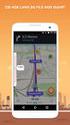 INLEIDING In deze handleiding wordt per Smartphone uitgelegd hoe je de Heijmans e-mail, contacten en agenda moet instellen. De volledige handleidingen per Smartphone staan op het Intranet, zie link: http://intranet.heijmans.local/nl/cd/it/mobieletelefonie/pages/handleidingen.aspx
INLEIDING In deze handleiding wordt per Smartphone uitgelegd hoe je de Heijmans e-mail, contacten en agenda moet instellen. De volledige handleidingen per Smartphone staan op het Intranet, zie link: http://intranet.heijmans.local/nl/cd/it/mobieletelefonie/pages/handleidingen.aspx
Zakelijk Office 365 Aan de slag met Zakelijk Office 365
 Zakelijk Office 365 Aan de slag met Zakelijk Office 365 Versie 1.2 1 Inhoudsopgave 1 Inleiding... 3 2 Zakelijk Office 365 voor het eerst gebruiken... 4 2.1 Inloggen op Zelfservice ICT-diensten... 4 2.2
Zakelijk Office 365 Aan de slag met Zakelijk Office 365 Versie 1.2 1 Inhoudsopgave 1 Inleiding... 3 2 Zakelijk Office 365 voor het eerst gebruiken... 4 2.1 Inloggen op Zelfservice ICT-diensten... 4 2.2
Cloud Products CONFIGURATIE EXCHANGE 2010 CLIENT-CONFIGURATIE
 Cloud Products CONFIGURATIE EXCHANGE 2010 CLIENT-CONFIGURATIE Inhoud Configuratie Outlook 2007/2010... 2 Configuratie Outlook for Mac/Entourage... 4 Configuratie Mac Mail... 6 Configuratie BlackBerry...
Cloud Products CONFIGURATIE EXCHANGE 2010 CLIENT-CONFIGURATIE Inhoud Configuratie Outlook 2007/2010... 2 Configuratie Outlook for Mac/Entourage... 4 Configuratie Mac Mail... 6 Configuratie BlackBerry...
Wachtwoord UvAnetID wijzigen - Zelfsupport/eigen computer: Mac
 Wachtwoord UvAnetID wijzigen - Zelfsupport/eigen computer: Mac Kies een rustig moment uit en lees de instructies goed door. Het is belangrijk dat u de juiste stappen doorloopt om uw wachtwoord met zo min
Wachtwoord UvAnetID wijzigen - Zelfsupport/eigen computer: Mac Kies een rustig moment uit en lees de instructies goed door. Het is belangrijk dat u de juiste stappen doorloopt om uw wachtwoord met zo min
GEBRUIKERSHANDLEIDING
 De Spinnerij Rigtersbleek-Zandvoort 10 7521 BE Enschede Postbus 783 7500 AT Enschede T F E I +31 (0)88-4320000 +31 (0)88-4320078 info@caase.com www.caase.com INSTELLEN IPAD ECD IOS7 GEBRUIKERSHANDLEIDING
De Spinnerij Rigtersbleek-Zandvoort 10 7521 BE Enschede Postbus 783 7500 AT Enschede T F E I +31 (0)88-4320000 +31 (0)88-4320078 info@caase.com www.caase.com INSTELLEN IPAD ECD IOS7 GEBRUIKERSHANDLEIDING
MedSpace synchronisatie
 MedSpace synchronisatie INHOUDSOPGAVE Inleiding... 2 1-Synchroniseren met Apple... 4 Synchroniseren via de icloud naar alle gekoppelde Apple apparaten.... 4 Synchroniseren naar enkel een iphone... 6 2-Synchroniseren
MedSpace synchronisatie INHOUDSOPGAVE Inleiding... 2 1-Synchroniseren met Apple... 4 Synchroniseren via de icloud naar alle gekoppelde Apple apparaten.... 4 Synchroniseren naar enkel een iphone... 6 2-Synchroniseren
Tips & Trucs voor iphone 4/iPhone 3GS
 Tips & Trucs voor iphone 4/iPhone 3GS Inleiding Enkele tips en trucs voor uw iphone 3GS en iphone 4 in de TUDelft omgeving.! Voor sommige onderdelen kan een internet verbinding noodzakelijk zijn. 1 Batterij
Tips & Trucs voor iphone 4/iPhone 3GS Inleiding Enkele tips en trucs voor uw iphone 3GS en iphone 4 in de TUDelft omgeving.! Voor sommige onderdelen kan een internet verbinding noodzakelijk zijn. 1 Batterij
Handleiding voor het lezen van NRC Handelsblad of nrc.next op de ipad, iphone en ipod Touch
 Handleiding voor het lezen van NRC Handelsblad of nrc.next op de ipad, iphone en ipod Touch Klantenservice NRC Media Juli 2013 Inhoud 1. Installeren... 2 2. Account aanmaken... 5 3. Inloggen... 6 4. De
Handleiding voor het lezen van NRC Handelsblad of nrc.next op de ipad, iphone en ipod Touch Klantenservice NRC Media Juli 2013 Inhoud 1. Installeren... 2 2. Account aanmaken... 5 3. Inloggen... 6 4. De
Smartphones. Ingebruikname (nieuw en na reset) Versie 1.0 Uitjes.nl Aug, 2014. elibom games Smartphones, Page "1
 Smartphones Ingebruikname (nieuw en na reset) Versie 1.0 Uitjes.nl Aug, 2014 elibom games Smartphones, Page "1 HUAWEI Y300 Ingebruikname na uitpakken: Achterkant afnemen De batterij plaatsen SD kaart wordt
Smartphones Ingebruikname (nieuw en na reset) Versie 1.0 Uitjes.nl Aug, 2014 elibom games Smartphones, Page "1 HUAWEI Y300 Ingebruikname na uitpakken: Achterkant afnemen De batterij plaatsen SD kaart wordt
Quickstart handleiding
 Quickstart handleiding MS Outlook Account instellen Rechten geven offline werken www.pimbox.nl/support a hosted zarafa product Inhoudsopgave Installatie van de Zarafa Outlook Client 3 Aanmaken van een
Quickstart handleiding MS Outlook Account instellen Rechten geven offline werken www.pimbox.nl/support a hosted zarafa product Inhoudsopgave Installatie van de Zarafa Outlook Client 3 Aanmaken van een
Handleiding OneDrive voor Bedrijven van KPN Versie mei 2015
 Handleiding OneDrive voor Bedrijven van KPN Versie mei 2015 Inhoudsopgave Hoofdstuk 1. Inleiding 3 1.1 Deze handleiding 3 Hoofdstuk 2. Aan de slag 4 2.1 Voor de 1 e keer inloggen 4 2.2 Gebruik via uw internet
Handleiding OneDrive voor Bedrijven van KPN Versie mei 2015 Inhoudsopgave Hoofdstuk 1. Inleiding 3 1.1 Deze handleiding 3 Hoofdstuk 2. Aan de slag 4 2.1 Voor de 1 e keer inloggen 4 2.2 Gebruik via uw internet
Handmatige Instellingen Exchange Online. Nokia E61i Symbian S60 Smartphone
 Handmatige Instellingen Exchange Online Nokia E61i Symbian S60 Smartphone Inhoudsopgave 1 Handmatige Instellingen Exchange Online voor Nokia E61i Smartphone...3 1.1 Inleiding...3 1.2 Mail for Exchange
Handmatige Instellingen Exchange Online Nokia E61i Symbian S60 Smartphone Inhoudsopgave 1 Handmatige Instellingen Exchange Online voor Nokia E61i Smartphone...3 1.1 Inleiding...3 1.2 Mail for Exchange
Parkinson Thuis Probleemoplossing
 Parkinson Thuis Probleemoplossing Probleemoplossing Fox Inzicht App In sommige gevallen kan er een handeling van uw kant nodig zijn om ervoor te zorgen dat de apps altijd ingeschakeld zijn. Dit zal voornamelijk
Parkinson Thuis Probleemoplossing Probleemoplossing Fox Inzicht App In sommige gevallen kan er een handeling van uw kant nodig zijn om ervoor te zorgen dat de apps altijd ingeschakeld zijn. Dit zal voornamelijk
Erratum Tablet beveiligen, back-uppen en onderhouden
 1 Erratum Tablet beveiligen, back-uppen en Overzicht van de verschillen tussen het boek Tablet beveiligen, back-uppen en (eerste druk) en de besturingssystemen ios 12 van Apple en Android 8 In dit aanvullende
1 Erratum Tablet beveiligen, back-uppen en Overzicht van de verschillen tussen het boek Tablet beveiligen, back-uppen en (eerste druk) en de besturingssystemen ios 12 van Apple en Android 8 In dit aanvullende
Voor de installatie. Ga naar applicaties (zie rode pijl)
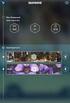 Handleiding Praktijkbegeleiding App uitgeverij Smit Om de screenshots (de afbeeldingen) in deze handleiding beter te kunnen zien is het raadzaam om in te zoomen. Voor de installatie Het installeren van
Handleiding Praktijkbegeleiding App uitgeverij Smit Om de screenshots (de afbeeldingen) in deze handleiding beter te kunnen zien is het raadzaam om in te zoomen. Voor de installatie Het installeren van
Zakelijk Office 365 Snel aan de slag met Zakelijk Office 365 Professional Plus
 Zakelijk Office 365 Snel aan de slag met Zakelijk Office 365 Professional Plus Versie 1.2 1 Inhoudsopgave 1 Inleiding... 3 2 Zakelijk Office 365 voor het eerst gebruiken... 4 2.1 Inloggen op Zelfservice
Zakelijk Office 365 Snel aan de slag met Zakelijk Office 365 Professional Plus Versie 1.2 1 Inhoudsopgave 1 Inleiding... 3 2 Zakelijk Office 365 voor het eerst gebruiken... 4 2.1 Inloggen op Zelfservice
KraamZorgCompleet OnLine instellen en gebruiken. Voor ipad of iphone
 KraamZorgCompleet OnLine instellen en gebruiken Voor ipad of iphone Inhoudsopgave Hoofdstuk 1 Algemeen...1 1.1 Toegang tot inlogportalen...1 Hoofdstuk 2 Basic account...3 2.1 Microsoft Remote Desktop installeren
KraamZorgCompleet OnLine instellen en gebruiken Voor ipad of iphone Inhoudsopgave Hoofdstuk 1 Algemeen...1 1.1 Toegang tot inlogportalen...1 Hoofdstuk 2 Basic account...3 2.1 Microsoft Remote Desktop installeren
Aan de slag met het e-mailadres van uw nieuwe Website
 Aan de slag met het e-mailadres van uw nieuwe Website Handleiding Inhoud 03 Basisinformatie e-mail 04 E-mailprogramma's 07 SMTP controleren als u geen e-mails kunt versturen 10 Veranderen van SMTP-poort
Aan de slag met het e-mailadres van uw nieuwe Website Handleiding Inhoud 03 Basisinformatie e-mail 04 E-mailprogramma's 07 SMTP controleren als u geen e-mails kunt versturen 10 Veranderen van SMTP-poort
T-MOBILE CLOUD Android Installatiehandleiding. Private Planet, Ltd.
 T-MOBILE CLOUD Android Installatiehandleiding Private Planet, Ltd. Copyright 2013 Private Planet Ltd. Sommige applicaties zijn niet beschikbaar in alle gebieden. De beschikbaarheid van de applicatie varieert.
T-MOBILE CLOUD Android Installatiehandleiding Private Planet, Ltd. Copyright 2013 Private Planet Ltd. Sommige applicaties zijn niet beschikbaar in alle gebieden. De beschikbaarheid van de applicatie varieert.
Welkom bij payleven. Bovenop Magneetstriplezer. Voorkant. Bluetooth-symbool. Batterij indicator. USBpoort. Aan/uit
 Welkom bij payleven Samen met onze gratis app en uw eigen smartphone of tablet bent u nu klaar om pin- en creditcardbetalingen te accepteren. Hier volgt een uitleg van de verschillende mogelijkheden en
Welkom bij payleven Samen met onze gratis app en uw eigen smartphone of tablet bent u nu klaar om pin- en creditcardbetalingen te accepteren. Hier volgt een uitleg van de verschillende mogelijkheden en
Voordat u gebruik kunt maken van ZorgMail in Intramed, zijn een aantal instellingen nodig:
 Hoofdstuk 1 ZorgMail instellen en gebruiken Via Intramed en de applicatie ZorgMail van E-novation Lifeline, kunt u elektronisch en beveiligd gegevens uitwisselen met andere zorgverleners. Dit gaat via
Hoofdstuk 1 ZorgMail instellen en gebruiken Via Intramed en de applicatie ZorgMail van E-novation Lifeline, kunt u elektronisch en beveiligd gegevens uitwisselen met andere zorgverleners. Dit gaat via
Zmodo Zsight ios handleiding
 Zmodo Zsight ios handleiding -------------------------------------------------------------------------------------------------------------------------- 1 Inhoudsopgave 1. Software installatie...3 1.1 Product
Zmodo Zsight ios handleiding -------------------------------------------------------------------------------------------------------------------------- 1 Inhoudsopgave 1. Software installatie...3 1.1 Product
Installatiegids voor de app van de politiezone Hazodi
 Installatiegids voor de app van de politiezone Hazodi Windows Phone 1. Controleer of uw Windows Phone toestel verbonden is met het internet. Indien dit niet het geval is dient u uw mobiele internetverbinding
Installatiegids voor de app van de politiezone Hazodi Windows Phone 1. Controleer of uw Windows Phone toestel verbonden is met het internet. Indien dit niet het geval is dient u uw mobiele internetverbinding
Handleiding E-mail clients
 Handleiding E-mail clients Inhoudsopgave Handleiding E-mail clients... 1 1 POP of IMAP... 2 2 Outlook... 2 2.1 Instellen Mailaccount... 2 Stap 1... 2 Stap 2... 2 Stap 3... 3 Stap 4... 3 Stap 5... 3 Stap
Handleiding E-mail clients Inhoudsopgave Handleiding E-mail clients... 1 1 POP of IMAP... 2 2 Outlook... 2 2.1 Instellen Mailaccount... 2 Stap 1... 2 Stap 2... 2 Stap 3... 3 Stap 4... 3 Stap 5... 3 Stap
Handleiding installatie TROPAZ - APP voor Android (mobiele apparaten)
 Handleiding installatie TROPAZ - APP voor Android (mobiele apparaten) Algemene inleiding en informatie De Tropaz-app van de trombosedienst Friesland Noord is alleen beschikbaar voor cliënten die onder
Handleiding installatie TROPAZ - APP voor Android (mobiele apparaten) Algemene inleiding en informatie De Tropaz-app van de trombosedienst Friesland Noord is alleen beschikbaar voor cliënten die onder
Handleiding. Omschrijving Handleiding RaadDigitaal Android. Datum Versienummer 2.0
 Handleiding Omschrijving Handleiding RaadDigitaal Android Auteur SIMgroep Datum 30-09-2014 Versienummer 2.0 Inhoudsopgave Handleiding 1 Inhoudsopgave 2 1. Inleiding 3 2. RaadDigitaal installeren 4 2.1.
Handleiding Omschrijving Handleiding RaadDigitaal Android Auteur SIMgroep Datum 30-09-2014 Versienummer 2.0 Inhoudsopgave Handleiding 1 Inhoudsopgave 2 1. Inleiding 3 2. RaadDigitaal installeren 4 2.1.
Handleiding Opslag Online Client voor Windows. Versie maart 2015
 Handleiding Opslag Online Client voor Windows Versie maart 2015 Inhoudsopgave Hoofdstuk 1. Inleiding 3 Hoofdstuk 2. Installatie 4 2.1 Systeemeisen 4 2.2 Downloaden van de software 4 2.3 Installeren van
Handleiding Opslag Online Client voor Windows Versie maart 2015 Inhoudsopgave Hoofdstuk 1. Inleiding 3 Hoofdstuk 2. Installatie 4 2.1 Systeemeisen 4 2.2 Downloaden van de software 4 2.3 Installeren van
Handleiding. Opslag Online voor Windows Phone 8. Versie augustus 2014
 Handleiding Opslag Online voor Windows Phone 8 Versie augustus 2014 Inhoudsopgave Hoofdstuk 1. Inleiding 3 Hoofdstuk 2. Installatie 4 2.1 Downloaden van KPN Opslag Online QR Code 4 2.2 Downloaden van KPN
Handleiding Opslag Online voor Windows Phone 8 Versie augustus 2014 Inhoudsopgave Hoofdstuk 1. Inleiding 3 Hoofdstuk 2. Installatie 4 2.1 Downloaden van KPN Opslag Online QR Code 4 2.2 Downloaden van KPN
Handleiding. NDFF-invoer. voor alle NDFF-portalen en Telmee
 Handleiding NDFF-invoer voor alle NDFF-portalen en Telmee Auteur: Serviceteam NDFF Versie oktober 2017 Inhoudsopgave 1. Inleiding... 2 2. Vereisten voor het gebruik... 2 3. Installatie... 2 4. Voor u gaat
Handleiding NDFF-invoer voor alle NDFF-portalen en Telmee Auteur: Serviceteam NDFF Versie oktober 2017 Inhoudsopgave 1. Inleiding... 2 2. Vereisten voor het gebruik... 2 3. Installatie... 2 4. Voor u gaat
Landelijk Indicatie Protocol (LIP)
 Handleiding Landelijk Indicatie Protocol programma pagina 1 of 18 Landelijk Indicatie Protocol (LIP) Welkom bij LIP Lip is ontstaan uit een toegevoegde module aan het kraamzorg administratie pakket van
Handleiding Landelijk Indicatie Protocol programma pagina 1 of 18 Landelijk Indicatie Protocol (LIP) Welkom bij LIP Lip is ontstaan uit een toegevoegde module aan het kraamzorg administratie pakket van
Handleiding Email in de Cloud - Android
 Handleiding Email in de Cloud - Android Versie: 1.0 Datum: 21 februari 2014 Introductie Deze handleiding helpt u bij het instellen van een Lucrasoft Email in de Cloud account op uw smartphone. Hiermee
Handleiding Email in de Cloud - Android Versie: 1.0 Datum: 21 februari 2014 Introductie Deze handleiding helpt u bij het instellen van een Lucrasoft Email in de Cloud account op uw smartphone. Hiermee
cbox UW BESTANDEN GAAN MOBIEL! VOOR SMARTPHONES EN TABLETS MET HET ios BESTURINGSSYSTEEM GEBRUIKERSHANDLEIDING
 cbox UW BESTANDEN GAAN MOBIEL! VOOR SMARTPHONES EN TABLETS MET HET ios BESTURINGSSYSTEEM GEBRUIKERSHANDLEIDING Inleiding cbox is een applicatie die u eenvoudig op uw computer kunt installeren. Na installatie
cbox UW BESTANDEN GAAN MOBIEL! VOOR SMARTPHONES EN TABLETS MET HET ios BESTURINGSSYSTEEM GEBRUIKERSHANDLEIDING Inleiding cbox is een applicatie die u eenvoudig op uw computer kunt installeren. Na installatie
Handleiding werkomgeving Apple / Connect College SOML
 Handleiding werkomgeving Apple / Connect College SOML Inhoudsopgave 1 Belangrijke gegevens 3 1.1 Aanmeldgegevens 3 1.2 DigiCampuz (digitale werkplek) 3 2 Aan de slag 4 2.1 Aanmelden op de computer 4 2.2
Handleiding werkomgeving Apple / Connect College SOML Inhoudsopgave 1 Belangrijke gegevens 3 1.1 Aanmeldgegevens 3 1.2 DigiCampuz (digitale werkplek) 3 2 Aan de slag 4 2.1 Aanmelden op de computer 4 2.2
